כיצד לשחזר סרטוני iPhone שנמחקו עם או בלי גיבוי
"מחקתי בטעות כמה סרטונים מהאייפון שלי ואני מנסה נואשות לאחזר אותם, איפה אני יכול למצוא סרטונים שנמחקו?" עם התקדמות איכות מצלמת האייפון, משתמשים יכולים כעת להשתמש בה באופן אמין כמצלמת וידאו מקצועית. עם זאת, קבצי וידאו גדולים ותופסים מקום. במדריך זה תוכל ללמוד מספר דרכים לעשות זאת לשחזר סרטונים שנמחקו מהאייפון שלך במצבים שונים, עם או בלי גיבוי.
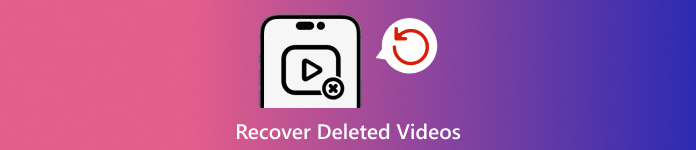
במאמר זה:
- השוואה של 5 שיטות לשחזור תמונות שנמחקו
- שיטה 1: כיצד לשחזר סרטונים שנמחקו מאפליקציית התמונות
- שיטה 2: כיצד לשחזר סרטונים שנמחקו לצמיתות באמצעות תוכנת שחזור נתונים
- שיטה 3: כיצד לשחזר סרטונים שנמחקו מתמונות iCloud
- שיטה 4. כיצד לשחזר סרטונים שנמחקו מגיבוי iCloud
- שיטה 5: כיצד לשחזר סרטונים שנמחקו מגיבוי iTunes/Finder
השוואה של 5 שיטות לשחזור תמונות שנמחקו
החדשות הטובות הן שיש לכם יותר מדרך אחת לשחזר סרטונים שנמחקו באייפון שלכם, גם אם הם הוסרו לצמיתות מהמכשיר. האלבום "נמחקו לאחרונה" הוא המקום הראשון לבדוק סרטונים שאבדו אם זה עתה מחקתם אותם. לאחר מכן, כיצד לשחזר סרטונים שנמחקו לצמיתות באייפון? עליכם לשחזר אותם באמצעות תוכנת שחזור נתונים, או לאחזר סרטוני אייפון שנמחקו מגיבוי iTunes או iCloud שלכם.
אנא עיינו ב-5 שיטות לשחזור סרטוני אייפון שנמחקו:
| שִׁיטָה | הכי טוב בשביל |
| אפליקציית התמונות | מחיקת סרטונים לא יאוחר מ-30 יום |
| תוכנה לשחזור נתונים באייפון | שחזור סרטונים ללא גיבוי |
| תמונות iCloud | לפני שהסנכרון נכנס לתוקף |
| גיבוי iCloud | כאשר יש לך גיבוי iCloud |
| גיבוי iTunes/Finder | כאשר יש לך גיבוי של iTunes/Finder |
שיטה 1: כיצד לשחזר סרטונים שנמחקו מאפליקציית התמונות
כפי שצוין קודם לכן, הסרטונים שלך יעברו לאלבום שנמחקו לאחרונה אם תמחק אותם מגליל המצלמה שלך. לאחר מכן הם יישמרו באלבום למשך 30 יום. לפני התפוגה, תוכל להחזיר סרטונים שנמחקו ישירות באייפון שלך.
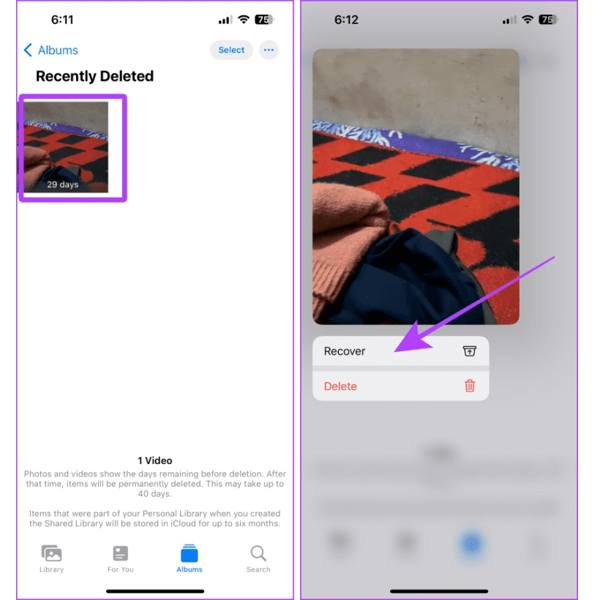
הפעל את אפליקציית התמונות שלך ועבור אל אלבומים לשונית מלמטה.
בחר את נמחק לאחרונה אלבום מתחת ל כלי עזר כותרת, ותראה את כל הסרטונים שמחקת בתוך 30 יום.
לחיצה עמוקה על הסרטון הרצוי ובחר לְהַחלִים בתפריט ההקשר. אם ברצונך לאחזר מספר סרטונים, הקש על בחר לחצן, גע בכל פריט ולחץ על לְהַחלִים לַחְצָן. לאחר מכן אשר את הפעולה.
שיטה 2: כיצד לשחזר סרטונים שנמחקו לצמיתות באמצעות תוכנת שחזור נתונים
האם ניתן לשחזר סרטונים שנמחקו לצמיתות באייפון ללא גיבוי? התשובה היא כן. גם אם מוחקים לחלוטין סרטונים באייפון, הם לא נמחקים מהזיכרון. במקום זאת, השטח מסומן כריק. לפני שהם מוחלפים על ידי נתונים חדשים, imyPass שחזור נתונים של iPhone יכול לעזור לך לשחזר סרטונים שאבדו.

4,000,000+ הורדות
שחזור סרטונים שנמחקו באייפון ללא גיבוי.
שחזור סרטוני אייפון מ-iTunes או iCloud מבלי למחוק את האייפון.
הצג תצוגה מקדימה של סרטונים לפני שחזור ורכישה.
תמיכה ב-20+ סוגי נתונים, כולל תמונות, מוזיקה, מסמכים וכו'.
התחבר לאייפון שלך
הפעל את תוכנת שחזור הווידאו הטובה ביותר של iPhone לאחר התקנתה במחשב האישי שלך. יש גרסה נוספת עבור Mac. חבר את האייפון למחשב שלך עם כבל Lightning. לִבחוֹר שחזור ממכשיר iOS בצד שמאל. אם תתבקש, הקש אמון על המסך שלך. לחץ על התחל סריקה כפתור כדי להמשיך.

הצג סרטונים שנמחקו
כאשר תועבר לחלון הראשי, בחר את סוגי הנתונים שברצונך לאחזר. כדי לשחזר סרטונים שנמחקו לצמיתות, עבור אל רול מצלמה הכרטיסייה מתחת ל- כְּלֵי תִקְשׁוֹרֶת כּוֹתֶרֶת. אם אתה רוצה להחזיר סרטוני אפליקציה, בחר סרטוני אפליקציה. לִבחוֹר הצג נמחק בלבד מהרשימה הנפתחת העליונה והצג את כל הסרטונים הניתנים לשחזור.

שחזר סרטונים שנמחקו
לבסוף, בחר את כל קבצי הווידאו הרצויים ולחץ על לְהַחלִים כפתור בפינה הימנית התחתונה. לאחר מכן הגדר תיקיית פלט ולחץ לְהַחלִים. שמור על האייפון שלך מחובר במהלך התהליך.

שיטה 3: כיצד לשחזר סרטונים שנמחקו מתמונות iCloud
אם הפעלתם סנכרון תמונות iCloud, תוכלו לבדוק את תמונות iCloud ב-iCloud.com ולראות אם הסרטון שנמחק עדיין נמצא כאן. הסיבה לכך היא שייתכן שהסנכרון לא יהיה מיידי עקב מצב האינטרנט. בואו נראה כיצד לשחזר סרטוני אייפון שנמחקו מתמונות iCloud.
בקרו באתר iCloud.com והתחברו. פתחו את iCloud Drive. גלולו מטה אל מקטע האפליקציות. לחצו כאן על תמונות.
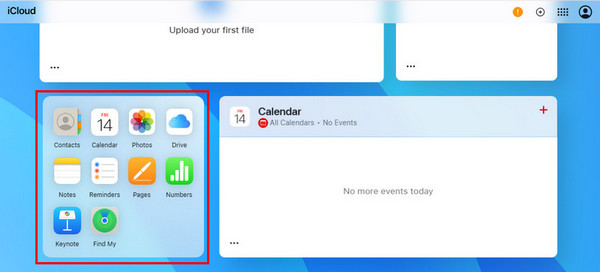
לחץ על נמחק לאחרונה בסרגל הצד השמאלי. בדוק אם הסרטון שנמחק לאחרונה נמצא כאן. אתה יכול ללחוץ לחיצה ימנית ולשחזר אותו.
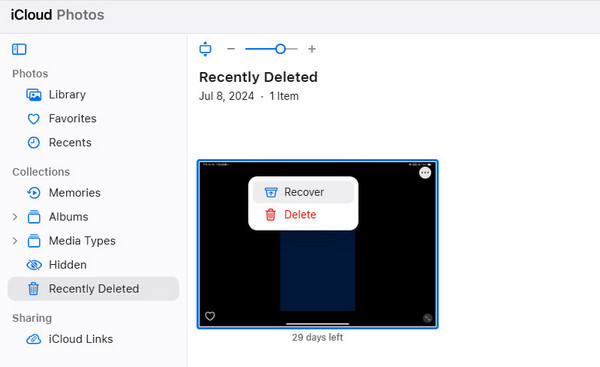
שיטה 4. כיצד לשחזר סרטונים שנמחקו מגיבוי iCloud
אם אתם משתמשים ב-iCloud ומגבים נתוני iPhone באופן קבוע באמצעותו, תוכלו כעת שחזור גיבוי iCloud לאייפון שלך. גיבוי iCloud הקודם עשוי להכיל סרטון אייפון שאבד. גם אם ברצונך לשחזר סרטון שנמחק לצמיתות, כל עוד תאריך יצירת הגיבוי תואם, תמצא את הסרטון שנמחק בחזרה.
אם אתה צריך לשחזר סרטונים שנמחקו לצמיתות iPhone לאחר 30 יום, עבור אל כללי אצלך הגדרות אפליקציה.
בֶּרֶז העבר או אפס את האייפון אוֹ אִתחוּל, ובחר למחוק את כל התוכן וההגדרות. אם תתבקש, הזן את הסיסמה של Apple ID או את קוד הסיסמה שלך לאייפון, ואשר את הפעולה.
לאחר שהאייפון שלך מופעל מחדש, הגדר אותו כמכשיר חדש. הקפד להתחבר לרשת Wi-Fi. לאחר מכן בחר שחזר מגיבוי iCloud על אפליקציות ונתונים מָסָך.
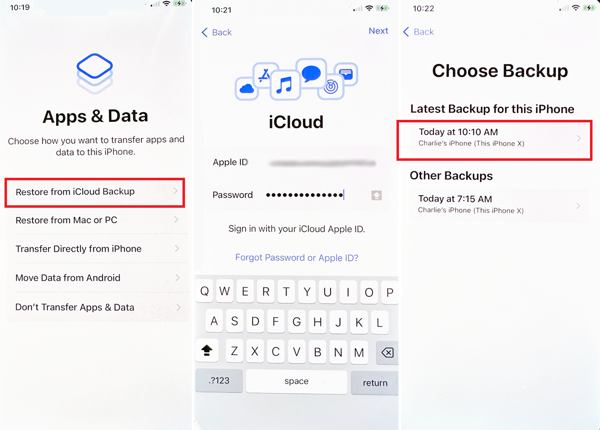
היכנס לחשבון iCloud שלך עם ה-Apple ID והסיסמה שלך, ובחר את הגיבוי שמכיל את הסרטונים שנמחקו כדי לשחזר אותם למכשיר שלך.
השלם את תהליך ההגדרה.
שיטה 5: כיצד לשחזר סרטונים שנמחקו מגיבוי iTunes/Finder
אם אתה מעדיף לגבות את האייפון שלך למחשב שלך, גיבוי iTunes או Finder הוא אפשרות נוספת לשחזור סרטים שהוסרו לצמיתות באייפון שלך. דרך זו תמחק ותחליף את הנתונים הנוכחיים במכשיר שלך.
חבר את האייפון למחשב באמצעות כבל תואם.
פתח את הגרסה האחרונה של iTunes ב-Windows או macOS Mojave ומעלה. או הפעל את Finder ב-macOS Catalina ומעלה.
הקש על טלפון כפתור בפינה השמאלית העליונה ב-iTunes ועבור אל סיכום לשונית. ב-Finder, בחר את שם האייפון שלך ופנה אל כללי לשונית.
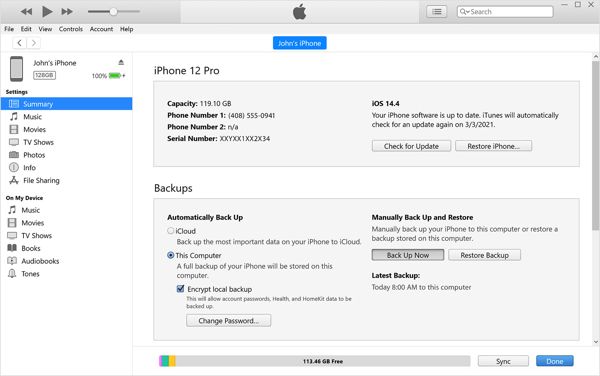
לחץ על שחזור גיבוי כפתור מתחת ל גיבויים כּוֹתֶרֶת. אתה צריך להזין את שלך סיסמת גיבוי של iTunes במידת הצורך.
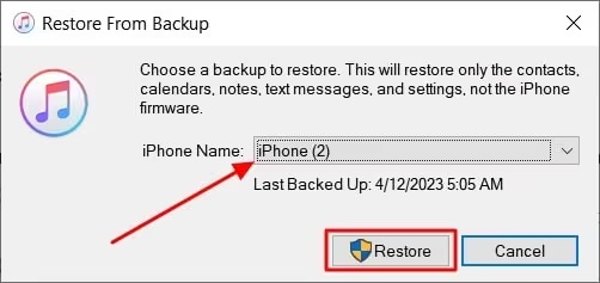
לאחר מכן בחר את הגיבוי הנכון מהרשימה הנפתחת ולחץ על לשחזר לַחְצָן.
בסיום, תמצא את הסרטונים שנמחקו לצמיתות בחזרה במכשיר שלך.
סיכום
עכשיו, אתה צריך להבין איך לעשות לשחזר סרטונים שנמחקו לצמיתות באייפון ו-iPad. האלבום 'נמחקו לאחרונה' מאפשר לך למצוא סרטונים ותמונות שאבדו לפני 30 יום. תמונות iCloud היא דרך נוספת להוריד סרטונים לאייפון. יתר על כן, תוכל לשחזר את הסרטונים שלך מגיבוי iCloud או iTunes/Finder. שחזור נתונים של imyPass לאייפון הוא הדרך הקלה ביותר לשחזר סרטונים שאבדו באייפון ללא גיבוי.
פתרונות חמים
-
שחזור נתונים
- שחזור תמונה של View Once בוואטסאפ
- שחזור סרטוני טיקטוק שנמחקו בנייד
- שחזור תמונה שנמחקה מפייסבוק
- שחזור הודעות, תמונות וכו' מ-Viber
- שחזור תמונות שנמחקו מסנאפצ'ט
- 5 אפליקציות שחזור אנשי קשר הטובות ביותר
- שחזור הודעות דיסקורד שנמחקו
- סקירת שחזור נתונים של AppGeeker iOS
- שחזור נתונים ממצב DFU
- לא ניתן לשחזר גיבוי של האייפון
-
בטל את הנעילה של iOS
-
טיפים ל-iOS
-
טיפים לסיסמאות

